Page 1

www.sven.fi
РУКОВОДСТВО
ПОЛЬЗОВАТЕЛЯ
RX-345
Wireless
Беспроводная
оптическая мышь
Page 2
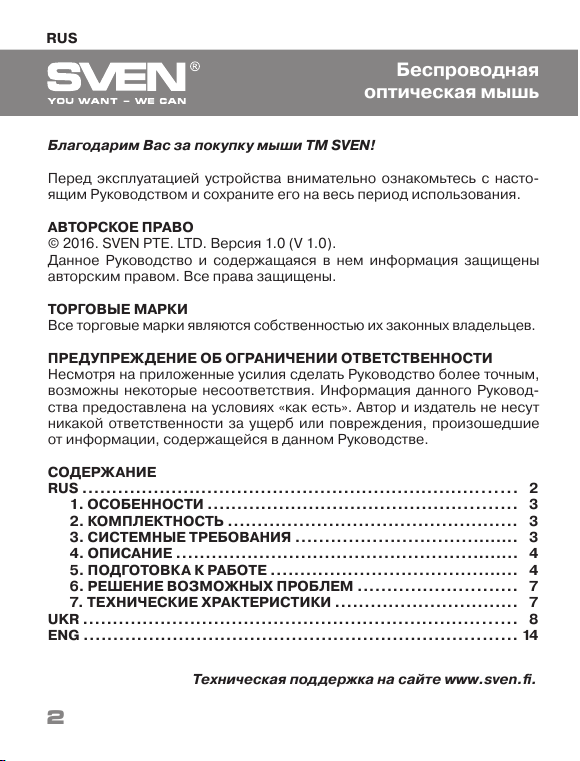
RUS
Техническая поддержка на сайтe www.sven.fi.
2
2
3
3
3
4
4
7
7
8
14
Благодарим Вас за покупку мыши ТМ SVEN!
Перед эксплуатацией устройства внимательно ознакомьтесь с насто-
ящим Pуководством и сохраните его на весь период использования.
АВТОРСКОЕ ПРАВО
© 2016. SVEN PTE. LTD. Версия 1.0 (V 1.0).
Данное Pуководство и содержащаяся в нем информация защищены
авторским правом. Все права защищены.
ТОРГОВЫЕ МАРКИ
Все торговые марки являются собственностью их законных владельцев.
ПРЕДУПРЕЖДЕНИЕ ОБ ОГРАНИЧЕНИИ ОТВЕТСТВЕННОСТИ
Несмотря на приложенные усилия сделать Pуководство более точным,
возможны некоторые несоответствия. Информация данного Pуковод-
ства предоставлена на условиях «как есть». Автор и издатель не несут
никакой ответственности за ущерб или повреждения, произошедшие
от информации, содержащейся в данном Pуководстве.
СОДЕРЖАНИЕ
RUS .........................................................................
1. ОСОБЕННОСТИ ....................................................
2. КОМПЛЕКТНОСТЬ .................................................
3. СИСТЕМНЫЕ ТРЕБОВАНИЯ ......................................
4. ОПИСАНИЕ ..........................................................
5. ПОДГОТОВКА К РАБОТЕ ..........................................
6. РЕШЕНИЕ ВОЗМОЖНЫХ ПРОБЛЕМ ...........................
7. ТЕХНИЧЕСКИЕ ХРАКТЕРИСТИКИ ...............................
UKR .........................................................................
ENG .........................................................................
Беспроводная
оптическая мышь
Page 3
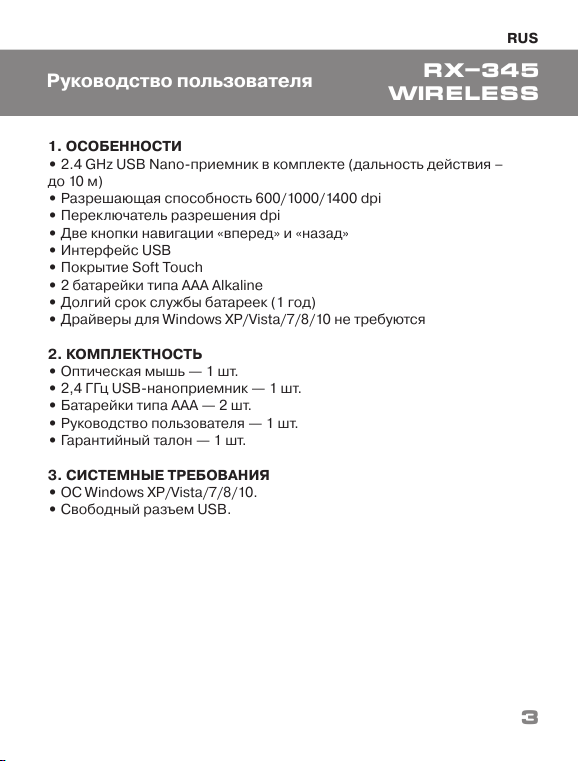
RUS
3
1. ОСОБЕННОСТИ
• 2.4 GHz USB Nano-приемник в комплекте (дальность действия –
до 10 м)
• Разрешающая способность 600/1000/1400 dpi
• Переключатель разрешения dpi
• Две кнопки навигации «вперед» и «назад»
• Интерфейс USB
• Покрытие Soft Touch
• 2 батарейки типа AAA Alkaline
• Долгий срок службы батареек (1 год)
• Драйверы для Windows XP/Vista/7/8/10 не требуются
2. КОМПЛЕКТНОСТЬ
• Оптическая мышь — 1 шт.
• 2,4 ГГц USB-наноприемник — 1 шт.
• Батарейки типа ААА — 2 шт.
• Руководство пользователя — 1 шт.
• Гарантийный талон — 1 шт.
3. СИСТЕМНЫЕ ТРЕБОВАНИЯ
• ОС Windows XP/Vista/7/8/10.
• Свободный разъем USB.
Руководство пользователя
RX-345
Wireless
Page 4
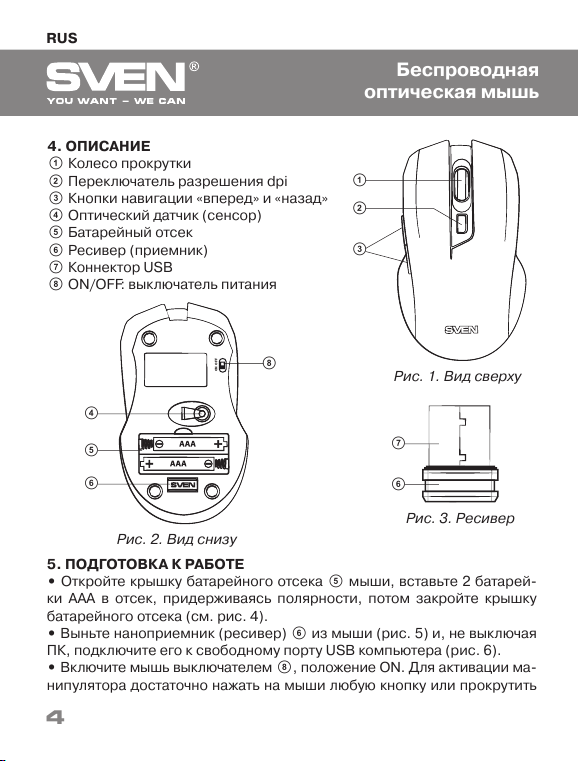
Рис. 2. Вид снизу
Рис. 3. Ресивер
f
g
c
a
b
Рис. 1. Вид сверху
d
e
f
4. ОПИСАНИЕ
a Колесо прокрутки
b Переключатель разрешения dpi
c Кнопки навигации «вперед» и «назад»
d Оптический датчик (сенсор)
e Батарейный отсек
f Ресивер (приемник)
g Коннектор USB
h ON/OFF: выключатель питания
RUS
4
5. ПОДГОТОВКА К РАБОТЕ
• Откройте крышку батарейного отсека e мыши, вставьте 2 батарей-
ки AAA в отсек, придерживаясь полярности, потом закройте крышку
батарейного отсека (см. рис. 4).
• Выньте наноприемник (ресивер) f из мыши (рис. 5) и, не выключая
ПК, подключите его к свободному порту USB компьютера (рис. 6).
• Включите мышь выключателем h, положение ON. Для активации ма-
нипулятора достаточно нажать на мыши любую кнопку или прокрутить
Беспроводная
оптическая мышь
h
ON OFF
Page 5
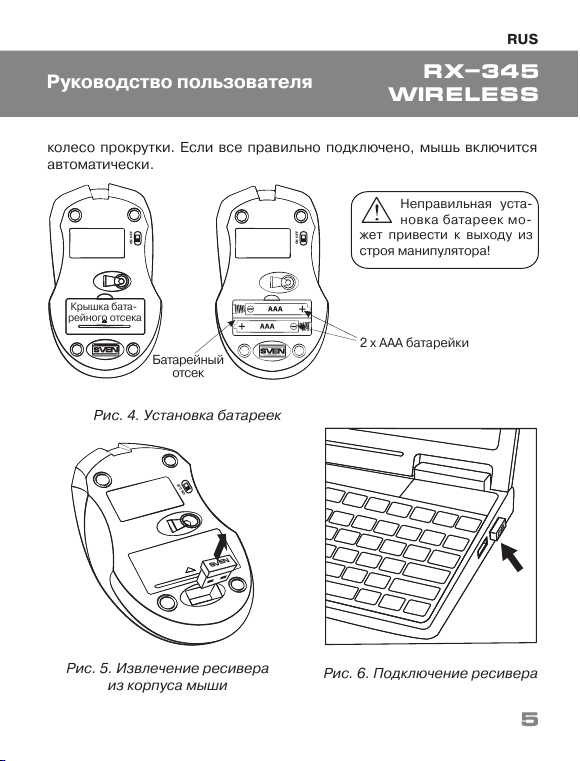
ON OFF
Крышка бата-
рейного отсека
Батарейный
отсек
ON OFF
SVEN
Неправильная уста-
новка батареек мо-
жет привести к выходу из
строя ман ипулятора!
RUS
5
Руководство пользователя
Рис. 4. Установка батареек
Рис. 5. Извлечение ресивера
из корпуса мыши
Рис. 6. Подключение ресивера
2 х AAA батарейки
RX-345
Wireless
колесо прокрутки. Если все правильно подключено, мышь включится
автоматически.
ON OFF
Page 6
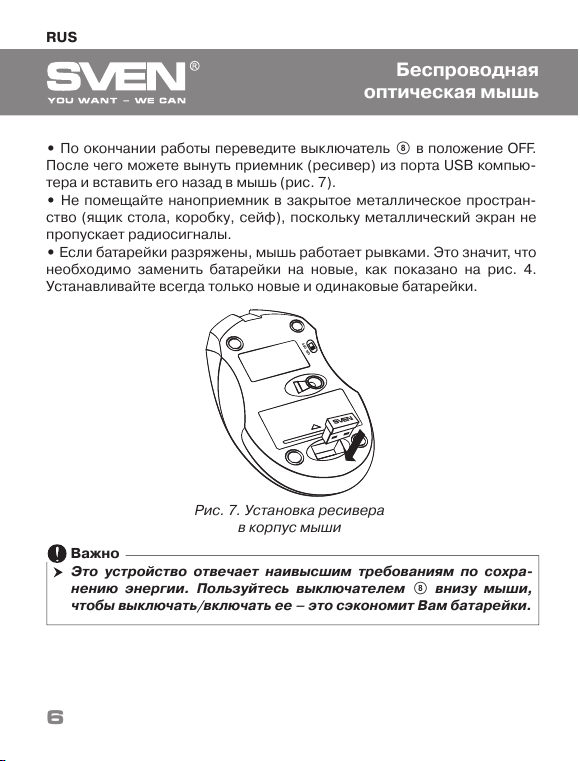
SVEN
ON OFF
RUS
6
• По окончании работы переведите выключатель h в положение OFF.
После чего можете вынуть приемник (ресивер) из порта USB компью-
тера и вставить его назад в мышь (рис. 7).
• Не помещайте наноприемник в закрытое металлическое простран-
ство (ящик стола, коробку, сейф), поскольку металлический экран не
пропускает радиосигналы.
• Если батарейки разряжены, мышь работает рывками. Это значит, что
необходимо заменить батарейки на новые, как показано на рис. 4.
Устанавливайте всегда только новые и одинаковые батарейки.
Беспроводная
оптическая мышь
Рис. 7. Установка ресивера
в корпус мыши
Это устройство отвечает наивысшим требованиям по сохра-
нению энергии. Пользуйтесь выключателем h внизу мыши,
чтобы выключать/включать ее – это сэкономит Вам батарейки.
Важно
Page 7

RUS
7
6. РЕШЕНИЕ ВОЗМОЖНЫХ ПРОБЛЕМ
Примечания:
• Технические характеристики, приведенные в таблице, справоч-
ные и не могут служить основанием для претензий.
• Продукция торговой марки SVEN постоянно совершенствуется.
По этой причине технические характеристики могут быть измене-
ны без предварительного уведомления.
7.
ТЕХНИЧЕСКИЕ ХАРАКТЕРИСТИКИ
Параметры
Совместимость с ОС
Технология связи
Разрешающая способность, dpi
Количество кнопок
Интерфейс
Размеры, мм
Вес, г
Значение
Windows XP/Vista/7/8/10
беспроводная 2,4 ГГц
600/1000/1400
5 + 1 (колесо прокрутки)
USB
66 × 33 × 100
80
Решение
1. Убедитесь, что наноприемник вставлен
в порт USB и расстояние до мыши не
превышает 10 метров.
2. Проверьте правильность установки ба-
тареек.
3. Проверьте состояние батареек, при не-
обходимости замените на новые.
4. Рекомендуем обратиться в ближайший
сервис-центр.
Проблема
Манипулятор не
работает.
Руководство пользователя
RX-345
Wireless
Page 8

UKR
8
2
8
9
9
9
10
10
13
13
14
Дякуємо Вам за купівлю миші TM SVEN!
Перед експлуатацією пристрою уважно ознайомтеся з цим Керівниц-
твом і збережіть його на увесь період користування.
АВТОРСЬКЕ ПРАВО
© 2016. SVEN PTE. LTD. Версія 1.0 (V 1.0).
Це Керівництво та інформація, що міститься в ньому, захищено автор-
ським правом. Усі права застережені.
ТОРГОВЕЛЬНІ МАРКИ
Усі торговельні марки є власністю їх законних власників.
ПОПЕРЕДЖЕННЯ ПРО ОБМЕЖЕННЯ ВІДПОВІДАЛЬНОСТІ
Незважаючи на докладені зусилля зробити Керівництво точнішим,
можливі деякі невідповідності. Інформація цього Керівництва надана
на умовах «як є». Автор і видавець не несуть жодної відповідальності
перед особою або організацією за збитки або ушкодження, завдані
інформацією, що міститься у цьому Керівництві.
ЗМІСТ
RUS ........................................................................
UKR ........................................................................
1. ОСОБЛИВОСТІ ....................................................
2. КОМПЛЕКТНІСТЬ ................................................
3. СИСТЕМНІ ВИМОГИ .............................................
4. ОПИС ...............................................................
5. ПІДГОТОВКА ДО РОБОТИ .......................................
6. ВИРІШЕННЯ МОЖЛИВИХ ПРОБЛЕМ .........................
7. ТЕХНІЧНІ ХРАКТЕРИСТИКИ ....................................
ENG ........................................................................
Технічна підтримка розміщена на сайті www.sven.fi.
Безпровідна
оптична миша
Page 9

9
UKR
Керівництво користувача
1. ОСОБЛИВОСТІ
• 2.4 GHz USB Nano-приймач у комплекті (дальність дії – до 10 м)
• Роздільна здатність 600/1000/1400 dpi
• Перемикач роздільної здатності dpi
• Дві кнопки навігації «вперед» і «назад»
• Інтерфейс USB
• Покриття Soft Touch
• 2 батарейки типу AAA Alkaline
• Збільшений термін роботи від батарейок (1 рік)
• Для Windows XP/Vista/7/8/10 драйвери не потрібні
2. КОМПЛЕКТНІСТЬ
• Оптична миша — 1 шт.
• 2,4 ГГц USB-наноприймач — 1 шт.
• Батарейки типу ААА — 2 шт.
• Керівництво користувача — 1 шт.
• Гарантійний талон — 1 шт.
3. СИСТЕМНІ ВИМОГИ
• ОС Windows XP/Vista/7/8/10.
• Вільний роз’єм USB.
RX-345
Wireless
Page 10

c
a
b
d
e
f
h
ON OFF
f
g
UKR
10
Мал. 1. Вигляд згори
Мал. 2. Вигляд знизу
Мал. 3. Ресивер
5.
ПІДГОТОВКА ДО РОБОТИ
• Відкрийте кришку батарейного відсіку e миші, встановіть дві бата-
рейки AAA у відсік, дотримуючись полярності, потім закрийте кришку
батарейного відсіку (див. мал. 4).
• Вийміть наноприймач (ресивер) f з миші (мал. 5) та, не вимикаючи
ПК, підключіть його до вільного порту USB комп’ютера (мал. 6).
• Увімкніть мишу вимикачем h, положення ON. Для активації маніпу-
лятора достатньо натиснути на миші будь-яку кнопку або прокрутити
4. ОПИС
a Колесо прокручування
b Перемикач роздільної здатності
c Кнопки навігації «вперед» і «назад»
d Оптичний датчик (сенсор)
e Батарейний відсік
f Ресивер (приймач)
g Конектор USB
h ON/OFF: вимикач живлення
Безпровідна
оптична миша
Page 11

SVEN
ON OFF
Неправильне вста-
новлення батарейок
може призвести до
виходу з ладу мані-
пулятора!
11
UKR
Керівництво користувача
2 х AAA батарейки
Мал. 4. Встановлення батарейок
Мал. 5. Виймання ресивера
з корпусу миші
Мал. 6. Підключення ресивера
RX-345
Wireless
колесо прокручування. Якщо все правильно підключено, миша увім-
кнеться автоматично.
ON OFF
ON OFF
Кришка бата-
рейного відсіку
Батарейний
відсік
Page 12

SVEN
ON OFF
UKR
12
Безпровідна
оптична миша
Цей пристрій відповідає найвищим вимогам з енергозбере-
ження. Користуйтеся вимикачем h внизу маніпулятора, щоб
вимкнути/увімкнути його – це зекономить Вам батарейки.
Важливо
• Після закінчення роботи переведіть вимикач h в положення OFF.
Після чого ви можете вийняти приймач (ресивер) з порту USB ком-
п’ютера та вставити його назад в мишу (мал. 7).
• Не розміщуйте наноприймач в закритому металевому просторі (ящи-
ку столу, коробці, сейфі), бо металевий екран не пропускає радіосиг-
нали.
• Якщо батарейки розрядилися, миша працюватиме ривками. Це оз-
начає, що необхідно замінити батарейки на нові, як показано на мал. 4.
Встановлюйте завжди лише нові та однакові батарейки.
Мал. 7. Встановлення ресивера
в корпус миші
Page 13

13
UKR
Керівництво користувача
Примітки:
• Наведені в таблиці технічні характеристики є довідковими і не
можуть бути підставою для претензій.
• Продукція торговельної марки SVEN постійно удосконалюється.
З цієї причини технічні характеристики може бути змінено без
попереднього повідомлення.
7.
ТЕХНІЧНІ ХАРАКТЕРИСТИКИ
Параметри
Сумісність з ОС
Технологія зв’язку
Роздільна здатність, dpi
Кількість кнопок
Інтерфейс
Розміри, мм
Вага, г
Значення
Windows XP/Vista/7/8/10
безпровідна 2,4 ГГц
600/1000/1400
5 + 1 (колесо прокручування)
USB
66 × 33 × 100
80
6. ВИРІШЕННЯ МОЖЛИВИХ ПРОБЛЕМ
Вирішення
1. Переконайтеся, що наноприймач
вставлено в порт USB, а відстань до миші
не перевищує 10 м.
2. Перевірте правильність встановлення
батарейок.
3. Перевірте стан батарейок, якщо це
необхідно, замініть їх на нові.
4. Зверніться до найближчого сервіс-
центру.
Проблема
Маніпулятор не працює.
RX-345
Wireless
Page 14

2
8
14
15
15
15
16
16
19
19
Congratulations on your purchase of the Sven mouse!
Please read this Operation Manual before using the unit and retain this
Operation Manual in a safe place for future reference.
COPYRIGHT
© 2016. SVEN PTE. LTD. Version 1.0 (V 1.0).
Thi s M an ua l an d i nf or ma tio n c on ta in ed i n i t a re c op yr ig hte d. Al l r ig hts
rese rved .
TRADEMARKS
All trademarks are the property of their legal holders.
NOTICE OF RESPONSIBILITY RESTRICTION
Despite the exerted efforts to make this Manual more exact, some dis-
crepancies may occur. The information of this Manual is given on “as is”
terms. The author and the publisher do not bear any liability to a person or an
organization for loss or damages which have arisen from the information
contained in the given Manual.
CONTENTS
RUS ........................................................................
UKR ........................................................................
ENG ........................................................................
1. SPECIAL FEATURES ..................................................
2. PACKAGE CONTENTS ................................................
3. SYSTEM REQUIREMENTS ..........................................
4. DESCRIPTION .........................................................
5. INSTALLATION .........................................................
6. TROUBLESHOOTING ................................................
7. TECHNICAL SPECIFICATIONS ......................................
Technical support is on www.sven.fi.
ENG
14
Wireless Optical Mouse
Page 15

ENG
15
1. SPECIAL FEATURES
• 2.4 GHz USB Nano receiver included (range – up to 10 m)
• Resolution 600/1000/1400 dpi
• DPI resolution switch
• Two additional navigation buttons (Forward and Back)
• USB interface
• Soft Touch coating
• 2 AAA Alkaline type batteries
• Long life battery-fed operation (1 year)
• Drivers installation is not required for Windows XP/Vista/7/8/10
2. PACKAGE CONTENTS
• Optical mouse — 1 рс
• 2.4 GHz USB Nano receiver — 1 рс
• AAA type batteries — 2 рсs
• User’s Мanual — 1 рс
• Warranty card — 1 рс
3. SYSTEM REQUIREMENTS
• Windows XP/Vista/7/8/10.
• Free USB port.
User’s Manual
RX-345
Wireless
Page 16

Fig. 3. Nano receiver
f
g
c
a
b
d
e
f
h
ON OFF
4. DESCRIPTION
a Scroll wheel
b DPI switch
c Forward and Back navigation buttons
d Optical sensor
e Battery compartment
f Nano receiver
g Connector USB
h ON/OFF: power switch
Fig. 1. Top view
Fig. 2. Bottom view
5. INSTALLATION
• Open the cover of the mouse battery compartment e, insert two AAA
type batteries into the battery compartment, matching polarity, and close
the cover of the battery compartment (see Fig. 4).
• Pull out the nano receiver f from the mouse (Fig. 5) and connect it to a
free PC USB port without switching off the PC (Fig. 6).
• Turn on the mouse with the on/off switch h (the ON position). To acti-
vate the mouse, press any button of the mouse or turn the scroll wheel. If
the mouse has been connected correctly, it will turn on automatically.
ENG
16
Wireless Optical Mouse
Page 17

SVEN
ON OFF
Battery com-
partment cover
ENG
17
2 × AAA type batteries
Improper installa-
tion of batteries can
resu lt in fail ure of
the mouse!
Fig. 4. Batteries installation
Fig. 5. Extraction of the receiver
from the mouse case
Fig. 6. Receiver connection
User’s Manual
RX-345
Wireless
Battery
compartment
ON OFF
ON OFF
Page 18

SVEN
ON OFF
This device meets the highest standards of energy conservation.
Use the switch h on the bottom of the mouse to switch it on/off –
it will help you extend the mouse battery life.
Important
• After finishing work turn off the mouse with the power switch h (the OFF
position). After that the receiver can be pulled out from the PC USB port
and inserted back into the mouse (Fig. 7).
• Do not place the receiver in a metal confined space (table drawer, box,
safe), as metal screen does not transmit radio signals.
• If the batteries run down, the mouse works in jerks. It means that bat-
teries should be replaced with new ones, as it is shown in Fig. 4. Always
install only identical new batteries.
Fig. 7. Fitting the receiver
into the mouse case
ENG
Wireless Optical Mouse
18
Page 19

ENG
19
User’s Manual
RX-345
Wireless
Notes:
• Technical specifications given in this table are supplemental infor-
mation and cannot give occasion to claims.
• Technical specifications are subject to change without notice due to
the improvement of SVEN production.
7.
TECHNICAL SPECIFICATIONS
Parameter
OS compatibility
Type of mouse
Resolution, dpi
Q-ty of buttons
Interface
Dimensions, mm
Weight, g
Value
Windows XP/Vista/7/8/10
Wireless 2.4 GHz
600/1000/1400
5 + 1 (scroll wheel)
USB
66 × 33 × 100
80
6. TROUBLESHOOTING
Solution
1. Make sure that the nano receiver has
been inserted into a USB port and its
distance to the mouse is less than 10 m.
2. Check whether the batteries have been
installed correctly.
3. Check if the batteries have run down,
replace the batteries with new ones if
necessary.
4. Address nearest authorized service center.
Problem
The mouse does not work.
Page 20

Модель:
RX-345 Wireless
Импортер в России: OOO «РЕГАРД», 109052,
РФ, г. Москва, ул. Нижегородская, д. 86, корп. Б.
Уполномоченная организация в России:
ООО «РТ-Ф», 105082, г. Москва, ул. Фридриха
Энгельса, д. 75, стр. 5.
Условия гарантийного обслуживания смотрите
в гарантийном талоне или на сайте www.sven.fi.
Гарантийный срок: 12 мес. Срок службы: 2 года.
Производитель: «СВЕН ПТЕ. Лимитед»,
176 Джу Чиат Роуд, № 02-02, Сингапур, 427447.
Произведено под контролем «Свен Скандинавия
Лимитед», 48310, Финляндия, Котка,
Котолахдентие, 15. Сделано в Китае.
Модель:
RX-345 Wireless
Постачальник/імпортер в Україні:
ТОВ «СВЕН Центр»,
08400, Київська область,
м. Переяслав-Хмельницький,
вул. Героїв Дніпра, 31,
тел. (044) 233-65-89/98.
Призначення, споживчі властивості та відомості
про безпеку товару див. у Керівництві користувача.
Умови гарантійного обслуговування дивіться
в гарантійному талоні або на сайті www.sven.fi.
Гарантійний термін: 12 міс. Строк служби: 2 роки.
Товар сертифіковано/має гігієнічний висновок.
Шкідливих речовин не містить. Зберігати в сухому
місці.
Виробник: «СВЕН ПТЕ. Лімітед»,
176 Джу Чіат Роуд, № 02-02, Сінгапур, 427447.
Виготовлено під контролем «Свен Скандинавія
Лімітед», 48310, Фінляндія, Котка,
Котолахдентіє, 15. Зроблено в Китаї.
Manufacturer: SVEN PTE. LTD, 176 Joo Chiat Road,
№ 02-02, Singapore, 427447. Produced under the
control of Oy Sven Scandinavia Ltd. 15, Kotolahdentie,
Kotka, Finland, 48310. Made in China.
® Registered Trademark of Oy SVEN
Scandinavia Ltd. Finland.
RX-345
Wireless
Беспроводная
оптическая мышь
